EaseUS Todo Backup Free是一款专业的数据备份恢复工具。最好用的磁盘备份软件EaseUS Todo Backup Free。市场上没有什么比现在更好。该程序为用户提供两种类型的备份:一种用于文件和文档,另一种用于系统。该工具支持跨越两个领域,并取得了一定的成功;它能够备份从所选文件和文件类型到整个分区或驱动器的所有内容(还包括用于从一个驱动器升级到另一个驱动器的克隆工具),并具有计划选项和对增量更新的支持,从而使备份保持较小尽可能高效;程序系统还具有许多恢复和还原选项,例如浏览单个文件和文件夹的磁盘和分区备份的功能,以及创建基于WinPE的恢复光盘的选项。此选项使您可以在Windows外部使用该程序,它是驱动器升级或崩溃系统的恢复的理想选择。需要它的用户可以下载体验。
安装步骤:
1.用户可以单击本网站提供的下载路径下载相应的程序安装包
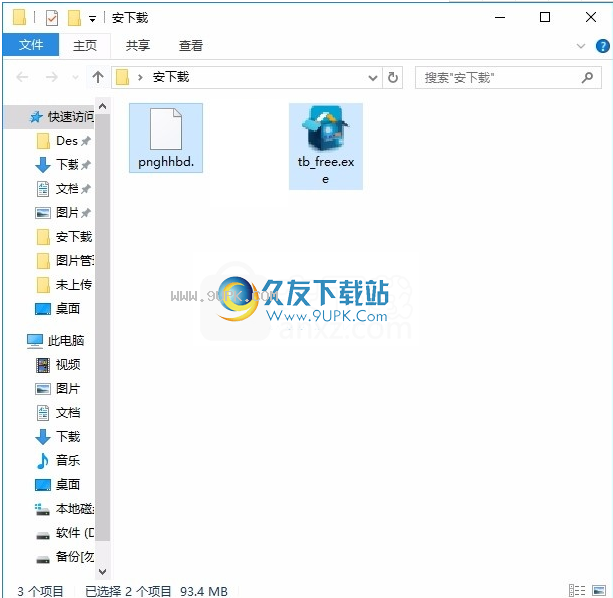
2.只需要使用解压功能打开压缩包,双击主程序进行安装,弹出程序安装界面
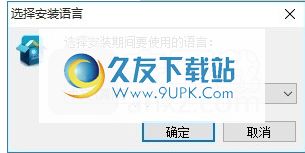
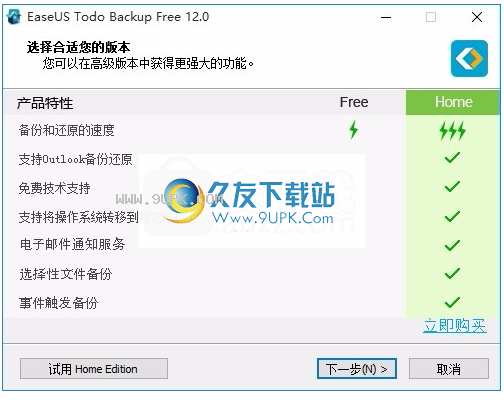
3.同意上述协议的条款,然后继续安装该应用程序,单击“同意”按钮
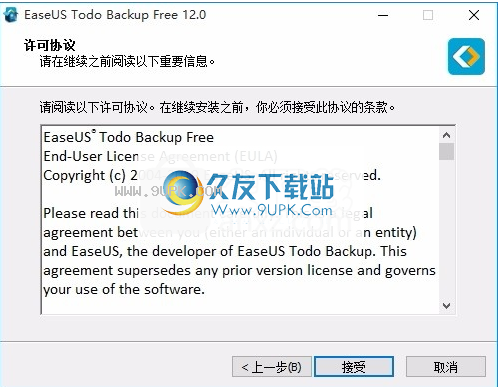
4.您可以单击浏览按钮以根据需要更改应用程序的安装路径。
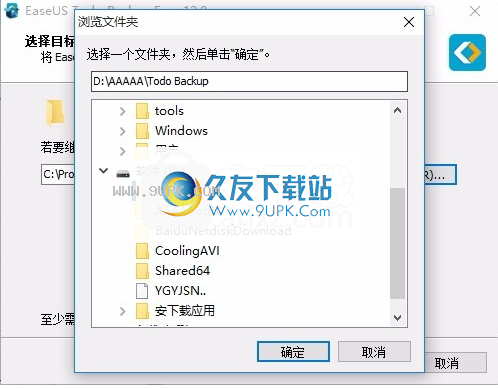
5.弹出以下界面,用户可以直接用鼠标点击下一步按钮
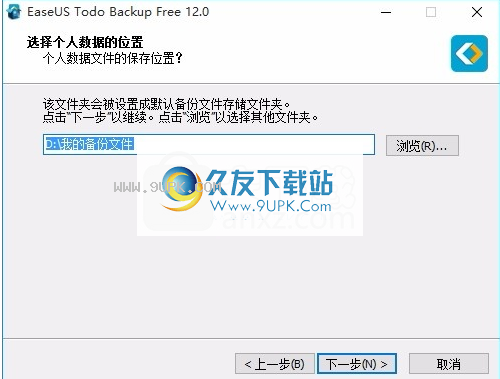
6.可以根据用户需要创建桌面快捷键。
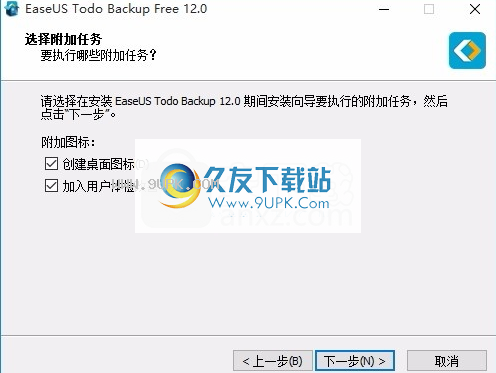
7.弹出应用程序安装进度条的加载界面,等待加载完成
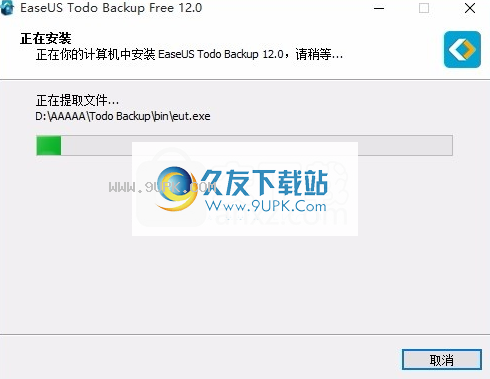
8.根据提示单击“安装”,弹出程序安装完成界面,单击“完成”按钮

软件功能:
完整备份
完整备份要备份的所有内容,备份过程最慢,因为它需要通过将所有带有数据的磁盘扇区复制到备份映像文件来备份所有选定文件
它总是生成最大的图像文件。
但是,完全备份是所有后续增量或差异备份的基础,这意味着必须在生成增量或差异备份之前创建完全备份。
增量备份
此方法将仅备份自上次备份以来已更改的文件,无论最后一个是完整备份,增量备份还是差异备份映像。
创建备份时,增量备份最快,所需存储空间最少
增量备份,从增量备份还原需要花费时间,因为它需要基于其的完整备份以及许多以前的增量备份集来完全还原所有数据
如果链中的增量图像之一被损坏,则基于该图像的以下所有图像将不可用。
差异备份
差异备份复制自上次完整备份以来已更改的文件。
由于差异备份与原始完整映像直接相关,因此,如果一个差异备份被删除或损坏,则其他差异备份将不会受到影响。
创建差异备份的速度比完整备份快,但比增量备份慢。
这种备份映像的还原速度比使用完整备份映像的还原速度慢,并且比使用增量备份文件的还原速度更快。
使用说明:
为什么丢失的数据无法恢复为什么要知道为什么会发生此问题,必须首先了解文件如何存储在硬盘驱动器上。通常,在将文件保存到硬盘之前,必须使用低级格式和Windows格式对硬盘驱动器进行两次格式化。
低级格式化自然是由硬盘驱动器制造商完成的。它将每个光盘分成多个同心圆。它们首先被称为轨道。然后,它在每个轨道上创建许多区域以保存数据。这些区域称为扇区(单个扇区的大小通常为512字节或4KB)。
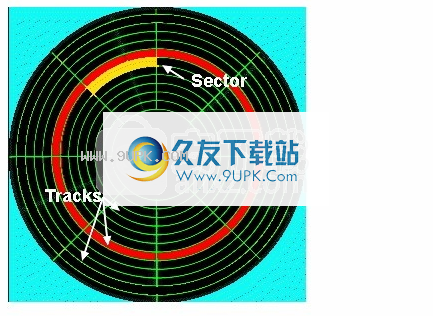
尽管已准备好数据“空间”,但无法将数据写入驱动器。没有“目录信息”来管理如何以及在何处放置书面数据。我们都知道Windows格式将在未分配空间上创建一个分区,并且还将在此操作期间创建所需的“目录信息”。
创建“目录信息(文件系统)”后,将根据分区中的特定规则来组织新的写入数据。文件名,时间戳,大小信息和其他一些文件属性保存到目录部分(文件表),文件内容分别写入数据存储部分。有时,文件可能无法保存在连续的扇区中,这就是为什么需要进行碎片整理以提高分区I / O速度的原因。
一段时间内使用的硬盘驱动器可能如下图所示。
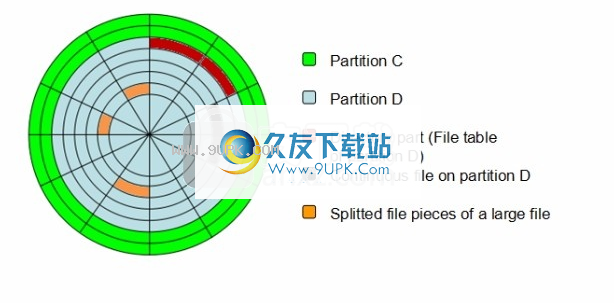
原因
只有当目录信息的两个部分与存储区域的内容保持完全联系时,数据恢复工具才能帮助您将数据恢复到其原始状态。如果丢失数据后由于新写入的数据,分区上的进一步操作或硬件问题而导致任何信息损坏,您将收到本文开头提到的错误。
而且一个巨大的文件(例如超过20GB的蓝光视频文件)可能会在一个分区中分成数千个片段,因此也很难正确还原所有这些文件。
解
为了确保数据恢复的质量,我们的软件使用两种不同的方法来帮助您扫描磁盘:基于文件的扫描和基于存储的扫描。第一个将列出具有原始文件目录,名称和其他文件属性的所有文件。
但是,如果目录部分已损坏,则第二部分可以读取驱动器上的所有扇区,并尝试重建每个可能的文件。以这种方式找到的所有文件都在Extra Files(RAW文件)文件夹中列出,并带有新文件名,例如FILE001.PNG。
因此,如果正常的扫描结果不符合您的要求,您也可以尝试从Extra Files(RAW文件)文件夹中搜索所需的数据。
但是,如果在测试后仍然无法在两个扫描结果中完全查看文件,则我们认为该文件在目录部分或存储部分已部分损坏。这次很难正确检索它。
如果要直接扩展驱动器C :,未分配空间必须在驱动器C:旁边。但是,在大多数情况下,磁盘上没有未分配的空间,或者它与驱动器C:不相邻,这些视频向您展示了如何在不同情况下扩展驱动器C。
情况1:
与“空间不足”分区C相邻的区域中没有未分配的空间。但是,同一硬盘上的另一个分区E具有很多可用空间。
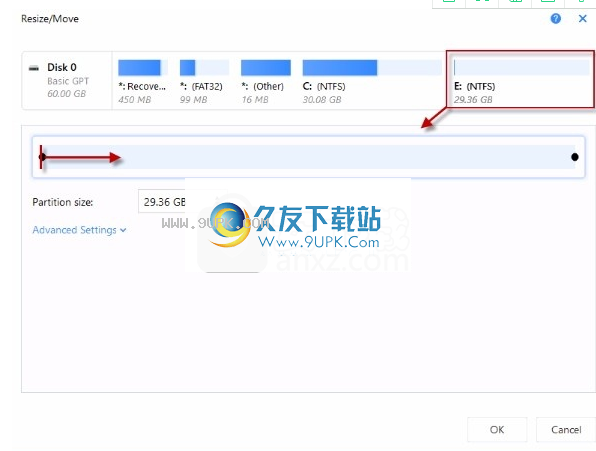
情况2:
有一些未分配的空间可用于扩展C,但它并不靠近C分区。
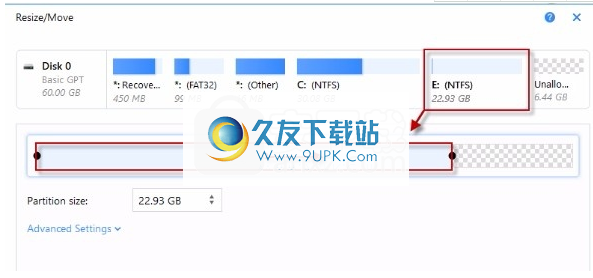
为了确保顺利且成功的操作过程和数据安全,在调整/移动分区大小之前,可以检查以下提示:
1.运行该软件时,请关闭所有其他应用程序,包括防病毒软件和防火墙。
2.请保留5〜10%的可用空间,因为我们的产品在调整大小时需要一些空间用于数据交换。
3.为了确保数据安全,您最好在调整大小之前使用备份软件将数据备份到安全位置,例如EaseUS Todo备份。
4.如果分区上有很多数据,则调整大小将花费很长时间。请不要手动关闭或重新启动计算机。
5.如果涉及的分区上有很多数据,则调整大小将花费更多时间。在这种情况下,建议您逐步进行。逐一应用操作。
由于APFS文件系统具有新的保护机制(系统完整性保护),因此禁止第三方工具获取该参数。
e MacOS系统磁盘。因此,不可能恢复驱动器中丢失的数据。
但是,Apple为Mac的EaseUS数据恢复向导提供了系统扩展,以获取从APFS系统磁盘进行数据恢复的授权。只需单击软件中的指南,您只需单击几下即可继续进行数据恢复。
1.在APFS系统驱动器上开始扫描后,将弹出一个窗口,显示加载系统扩展的过程。
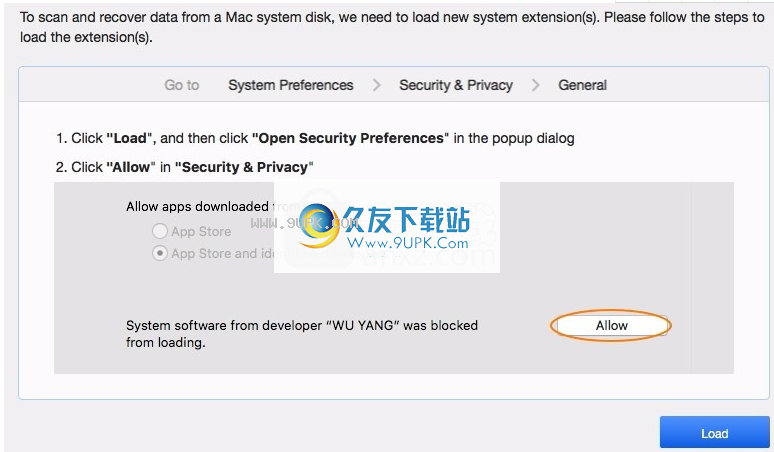
单击“加载”以获取系统扩展,然后将出现以下提示:
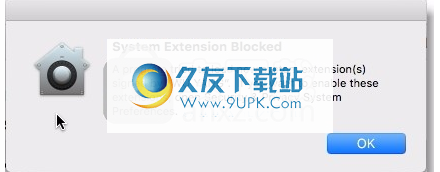
3.单击“确定”打开“安全和隐私”窗口,然后单击“允许”以完成操作。
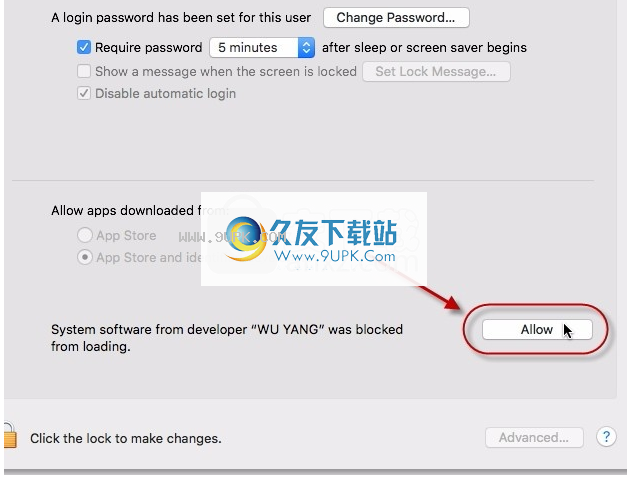
关闭“安全和隐私”窗口,然后再次单击“加载”,然后软件将扫描驱动器以检索丢失的数据。
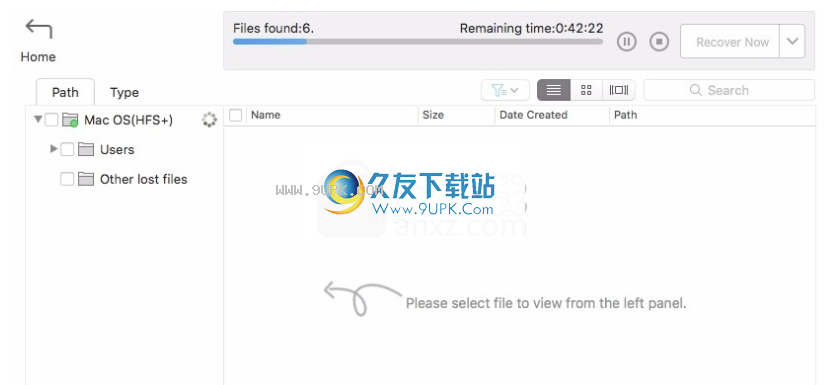
由于磁盘/分区备份和克隆选项都可以用于操作整个硬盘或创建系统驱动器的副本,因此大多数用户对于哪个用户更适合特定目(系统备份,系统迁移等)感到困惑。 。)本文根据对这两个选项之间差异的解释提供使用建议。
比较这两个选项
备份过程之后,所选目标硬盘驱动器上的文件和分区将不受影响。除了创建的.PBD映像文件外,还原/提取映像文件还可以将源硬盘驱动器/分区上的所有内容还原到早期版本。时间。
备份后创建的PBD映像文件:
并且克隆用于构建新的相同硬盘驱动器。目标硬盘驱动器上的所有内容将由源硬盘驱动器上的人员替换。使用新的硬盘驱动器之前,不需要其他操作。
克隆过程完成后,将有2个硬盘包含完全相同的内容:

何时使用备份
对于长期运行的系统/数据保护操作,由于以下优点,应使用它
备份:1.可以安排备份(例如,定期自动备份,无需用户进一步交互);
2.您可以增量或差异添加备份更改(也就是说,在完全备份之后,后续备份将比第一次备份花费更少的时间并占用更少的空间);
3.备份允许您保留备份数据的多个版本,并且可以还原到以前的版本之一(例如,您可以将一,两,三周前的备份保留在同一磁盘上,并且可以还原从磁盘备份。您需要的那一刻);
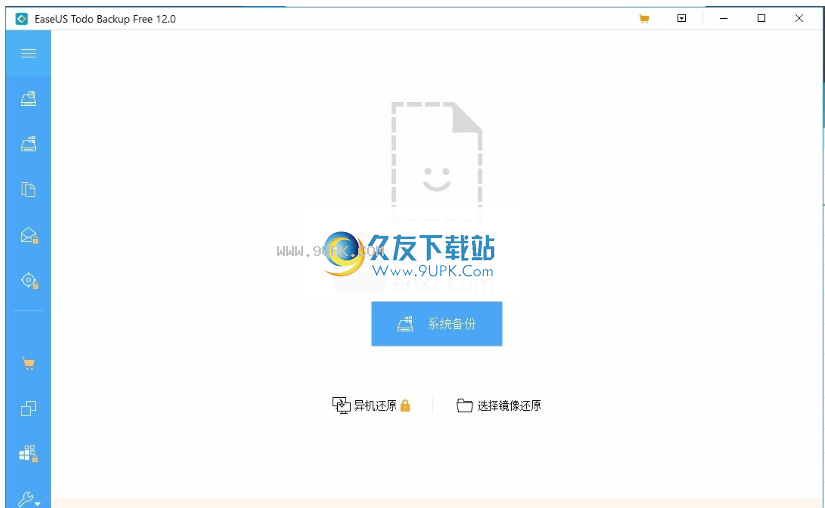
4.您可以装载并搜索备份(例如,如果要快速查找,查看和复制备份文件)。
将系统映像文件还原到原始驱动器(甚至是新驱动器)后,用户可以轻松地使系统再次运行。
要将系统转移到另一台计算机,由于需要新的驱动程序文件,因此用户必须使用“恢复系统”来安装其他硬件。
何时使用克隆
磁盘克隆是一项一次性操作,旨在将一个磁盘克隆到另一个磁盘,以便迁移到同一台计算机上的更大硬盘。因此,与备份相比,克隆更适合用新的HDD或更高效的SSD替换系统驱动器。
软件功能:
使用最新的增量备份可恢复恢复差异
在此期间,您将需要完整备份和每个增量备份。
为了还原最新的差异备份,您只需要完整备份和最后一个差异备份。
增量备份和差异备份需要按优先顺序进行完全备份,以提供可能成功的恢复过程。
例如如果要还原Incremental2.PBD,将使用Full.PBD,Incremental1.PBD和Incremental2.PBD来完成还原。
但是,还原“差异2.PBD”时,仅需要Full.PBD和差异2.PBD即可还原文件。
备份和恢复速度比较
完全备份花费了最长的时间来包含所有文件,但是由于不需要先读取其他映像文件,因此可以在最短的时间内还原它。
增量备份可以在最短的时间内完成,但是由于首先读取基于该备份的所有映像文件,因此还原通常需要最长的时间。
差备份在其他两个备份之间具有中等的备份/还原速度。



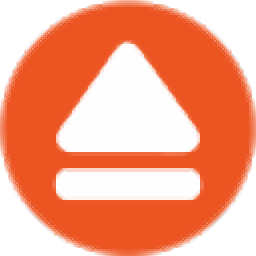
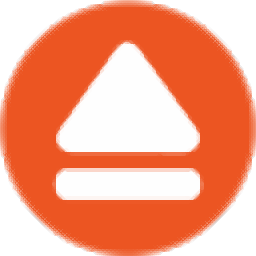

 咪咕星座 1.5安卓版
咪咕星座 1.5安卓版 咪咕Zone 1.1.1.4安卓版
咪咕Zone 1.1.1.4安卓版 咪咕学霸君 1.0.0安卓版
咪咕学霸君 1.0.0安卓版 咪咕G客 1.1.0安卓版
咪咕G客 1.1.0安卓版 咪咕FM 2.1.0安卓版
咪咕FM 2.1.0安卓版 咪咕彩铃 1.0安卓版
咪咕彩铃 1.0安卓版 咪咕表情 4.0.160726安卓版
咪咕表情 4.0.160726安卓版 咪咕视讯 5.2.9安卓版
咪咕视讯 5.2.9安卓版 咪咕铃声大全 3.6.0安卓版
咪咕铃声大全 3.6.0安卓版 咪咕游玩 3.3.1安卓版
咪咕游玩 3.3.1安卓版 咪咕笔记 1.0安卓版
咪咕笔记 1.0安卓版 咪咕漫画 4.1.0安卓版
咪咕漫画 4.1.0安卓版 登辉一键重装系统是一款界面清爽操作简单的傻瓜式重装系统软件。本软件的功能一看就明白,用户只需点击一键重装系统即可免操作重装电脑系统,真正做到电脑小白也能重装系统。
软件特色:
1、重装系统精灵是一款自动...
登辉一键重装系统是一款界面清爽操作简单的傻瓜式重装系统软件。本软件的功能一看就明白,用户只需点击一键重装系统即可免操作重装电脑系统,真正做到电脑小白也能重装系统。
软件特色:
1、重装系统精灵是一款自动...  土豆重装系统工具是一款人性化、设计专业、操作简便的系统维护工具。本软件能够帮助用户进行一键备份、恢复的绿色无污程序,支持ISO文件、光盘、U盘里的GHO文件硬盘安装。
软件功能:
1、安装傻瓜,明了简约 实现...
土豆重装系统工具是一款人性化、设计专业、操作简便的系统维护工具。本软件能够帮助用户进行一键备份、恢复的绿色无污程序,支持ISO文件、光盘、U盘里的GHO文件硬盘安装。
软件功能:
1、安装傻瓜,明了简约 实现...  屌丝通用一键重装系统是一款傻瓜式的电脑重装系统软件。该软件的优点是在于快捷方便,人人都会装,不管安装XP、Win7、Win8还是Win10系统,都能实现一键重装系统。赶紧下载吧,自己动手,给电脑换个系统。正常打开通用一键...
屌丝通用一键重装系统是一款傻瓜式的电脑重装系统软件。该软件的优点是在于快捷方便,人人都会装,不管安装XP、Win7、Win8还是Win10系统,都能实现一键重装系统。赶紧下载吧,自己动手,给电脑换个系统。正常打开通用一键...  win7系统一键重装系统是小编用过的最好的一款系统重装软件,该软件具备安全、纯净、省心、极速四大特色,能够轻松实现一键快速重装电脑系统的功能,包括一键重新winxp/win7/win8/win10/等主流系统,并且用户无需电脑技...
win7系统一键重装系统是小编用过的最好的一款系统重装软件,该软件具备安全、纯净、省心、极速四大特色,能够轻松实现一键快速重装电脑系统的功能,包括一键重新winxp/win7/win8/win10/等主流系统,并且用户无需电脑技...  深度一键重装系统是款专业易用的windows系统重装软件。深度一键重装系统为用户提供最优质的操作系统下载资源,提供一键备份还原系统以及gpt系统备份还原,操作简单,全程傻瓜式智能安装,不懂电脑也能够轻松安装系统,...
深度一键重装系统是款专业易用的windows系统重装软件。深度一键重装系统为用户提供最优质的操作系统下载资源,提供一键备份还原系统以及gpt系统备份还原,操作简单,全程傻瓜式智能安装,不懂电脑也能够轻松安装系统,...  QQ2017
QQ2017 微信电脑版
微信电脑版 阿里旺旺
阿里旺旺 搜狗拼音
搜狗拼音 百度拼音
百度拼音 极品五笔
极品五笔 百度杀毒
百度杀毒 360杀毒
360杀毒 360安全卫士
360安全卫士 谷歌浏览器
谷歌浏览器 360浏览器
360浏览器 搜狗浏览器
搜狗浏览器 迅雷9
迅雷9 IDM下载器
IDM下载器 维棠flv
维棠flv 微软运行库
微软运行库 Winrar压缩
Winrar压缩 驱动精灵
驱动精灵